Cum să măriți și să micșorați pe Apple Watch
Ce să știi
- Deschide Setări pe Apple Watch și selectați Accesibilitate. Atingeți Zoom și activați comutatorul Zoom.
- Deschide Ceas aplicația pe iPhone și selectați Accesibilitate. Atingeți Zoom și activați comutatorul Zoom.
- Atingeți de două ori fața Apple Watch pentru a mări sau micșora.
Acest articol explică cum să utilizați Zoom pe Apple Watch pentru a vă mări ecranul. După ce activați funcția de accesibilitate Zoom, puteți mări, vă deplasați pe ecran și puteți micșora înapoi cu gesturi simple ale degetelor.
Puteți mări și micșora un Apple Watch?
Sigur că poți! Dar înainte de a putea folosi zoom-ul pe Apple Watch, trebuie să activați funcția. Puteți face acest lucru direct pe Apple Watch sau în aplicația Watch de pe iPhone.
Pe Apple Watch, apăsați pe coroana digitală și deschideți Setări aplicația. Pe iPhone, deschideți Ceas aplicația.
Derulați la și atingeți Accesibilitate.
Selectați Zoom care se afișează implicit ca Off.
-
Activați comutatorul pentru Zoom. Veți vedea un scurt mesaj pe ecranul de ceas pentru „Zoom activat”.
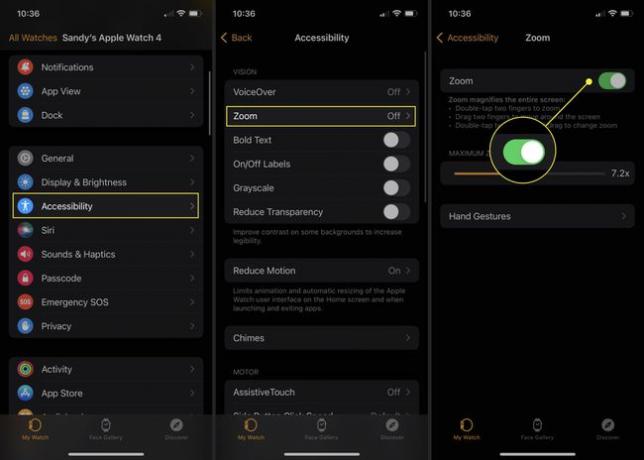
Opțional, puteți regla nivelul de zoom folosind glisorul. Apoi, atingeți săgețile din stânga sus pentru a ieși sau continuați mai jos pentru a selecta gesturile mâinii pe care doriți să le utilizați pentru funcția de zoom.
Ajustați gesturile mâinii pentru zoom
Dacă dețineți un Apple Watch SE sau Apple Watch Series 6 sau mai nou, aveți watchOS 8 sau o versiune ulterioară și sunteți rulând iOS 15 sau o versiune ulterioară, puteți alege ce gesturi ale mâinii doriți să utilizați pentru accesibilitatea zoom-ului caracteristică. Aceste Setări Apple Watch sunt în aceeași locație în care activați Zoom.
Dacă ați ieșit din setările Zoom, puteți reveni la ele pe Apple Watch cu Setări > Accesibilitate > Zoom sau pe iPhone cu Ceas aplicație > Accesibilitate > Zoom.
Selectați și apoi activați comutatorul pentru Gesturi cu mâna.
-
De mai jos Personalizați gesturile, selectați fiecare dintre cele patru opțiuni pentru a personaliza modul în care doriți să utilizați gestul: Strânge, Strânge dublu, Strânge și Strânge dublu.
Puteți comuta Zoom, Panare înainte sau Înapoi sau alegeți Niciunul dacă preferați să nu folosiți acel gest al mâinii.
-
Opțional, puteți seta gestul de activare și puteți activa semnalul vizual.
Selectați Gestul de activare și alegeți o opțiune pentru a activa funcția Gesturi cu mâinile.
Porniți Semnal vizual comutați pentru a vedea un indicator pe ecranul ceasului pentru Gesturile mâinii.
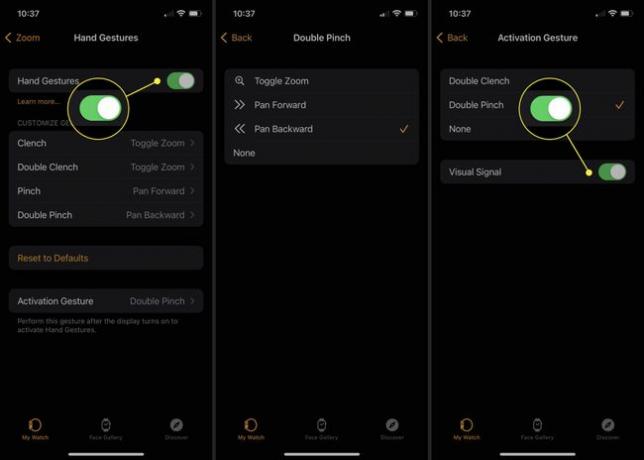
Cum măriți pe Apple Watch?
În timp ce gesturile mâinii de mai sus sunt disponibile numai pentru modelele mai noi, acestea funcționează pe toate ceasurile Apple cu watchOS 5 sau o versiune ulterioară pentru a controla și utiliza zoom-ul.
- Măriți sau micșorați: atingeți de două ori cu două degete pe ecranul Apple Watch.
- Mutați ecranul: trageți cu două degete pentru a muta ecranul în orice direcție. Alternativ, rotiți coroana digitală pentru a deplasa de la stânga la dreapta și de sus în jos.
- Schimbați nivelul de mărire: Atingeți de două ori cu două degete, țineți apăsat și trageți degetele în sus pentru a crește mărirea sau în jos pentru a o reduce.
Chiar dacă Zoom pe Apple Watch este o funcție de accesibilitate, asta nu înseamnă că nu va fi util pentru oricine dorește o privire mai bună asupra ecranului ceasului.
FAQ
-
Cum dezactivez zoomul pe Apple Watch?
Dacă Zoom este activat și nu doriți să fie, puteți utiliza fie Setări aplicația de pe Apple Watch sau Ceas aplicația pe iPhone. Pe ceas, accesați Setări > Accesibilitate > Zoom și dezactivați funcția. În aplicația Watch, accesați Accesibilitate > Zoom. Pentru a dezactiva funcția de zoom fără a o dezactiva, atingeți ecranul Apple Watch cu două degete.
-
Cum micșorez pe Apple Watch?
Din păcate, puteți „micșora” doar pentru a reveni la vizualizarea standard pe un Apple Watch după ce ați mărit. Nu puteți depăși o mărire mai mică de 1x.
